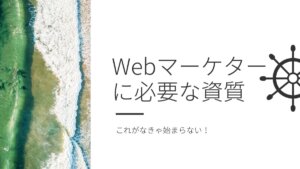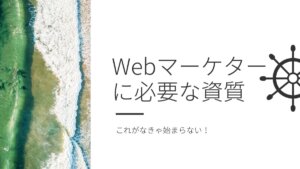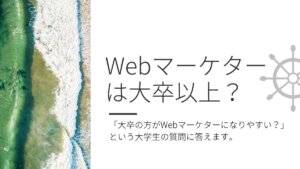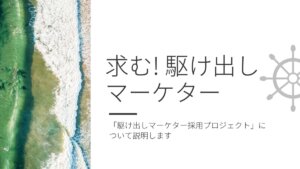Google Analytics 一応入れたけど、どこを見たらいいのかわからない。
こんなのどうやって使えばいいんだ!
そんな企業のWeb集客担当の方に、Goodle Analytics(GA)の基本的な使い方を紹介します。
データのまとめ方と一緒に書いてますので、この記事を読んでいただければ社内の報告にも使えますよ。
Google Analyticsを改善に使うなら絶対やるべきこと
大前提として、GAのデータは月毎にスプレッドシートにまとめてください。
GAが活用できてない人は、おそらくこれをやっていないはず。
GAのデータは継続的に数字を記録していかないと変化がわかりにくい。
変化がわからなければ改善ポイントが見つからないし、改善後の効果も見えてきません。
ではスプレッドシートへの記録の仕方と一緒に、GAの見方を紹介していきます。
Google Analyticsでサイト全体の数字を把握する
見るのはこちらの4つです。
- ページビュー数(PV):サイトで見られたページ数
- コンバージョン数(CV):お申し込みなどの数。
- 平均滞在時間:ページあたりの滞在時間の平均
- 直帰率:1ページだけ見て帰ってしまった人の割合
GAで見たい数字を探す
下の画像を①、②、③の順番で見ていきます。
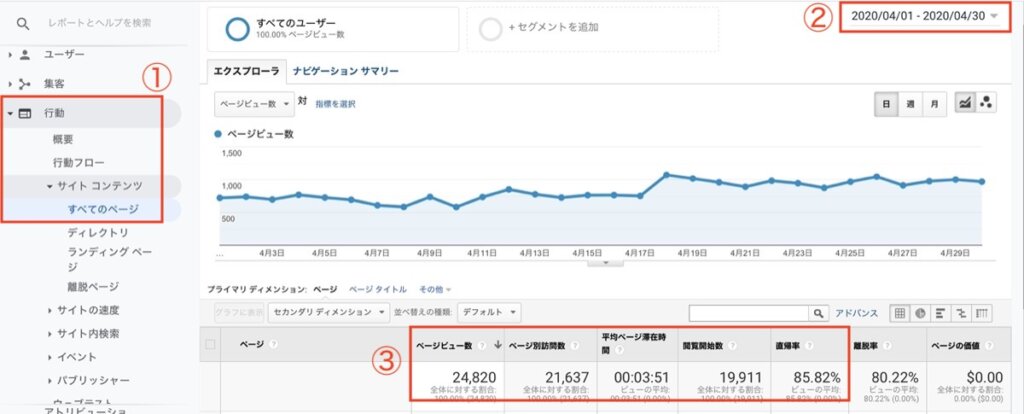
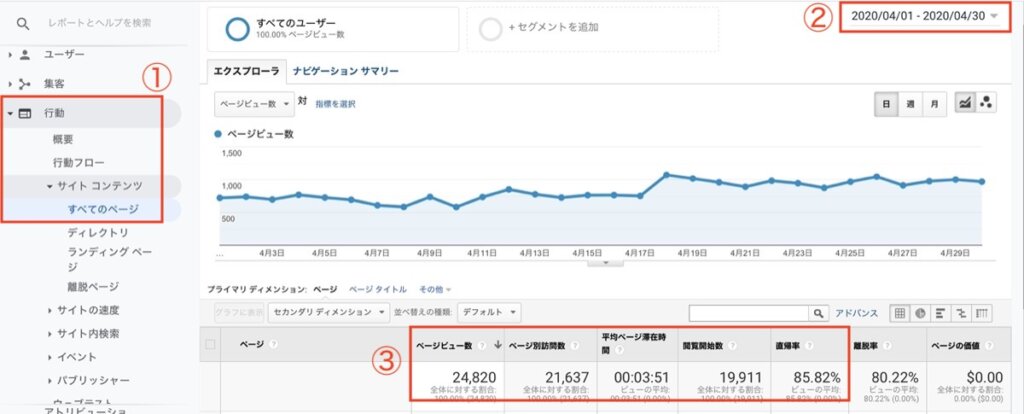
- で「行動」>「サイトコンテンツ」>「すべてのページ」の順番にクリック。上画像のような画面になります。
- で期間を指定します。クリックするとカレンダーが出るので、はじめと終わりの日付をクリックすればOK
- の箇所に「ページビュー数 24,820」などそれぞれの数字が出ます。
CV数については、GAで目標設定をしていないと計測できません。設定してあれば、画面左のメニューから「コンバージョン」>「目標」>「概要」の順にクリックして見られます。
GAで調べた数字を記録する
ぼくの場合は以下のように記録しています。
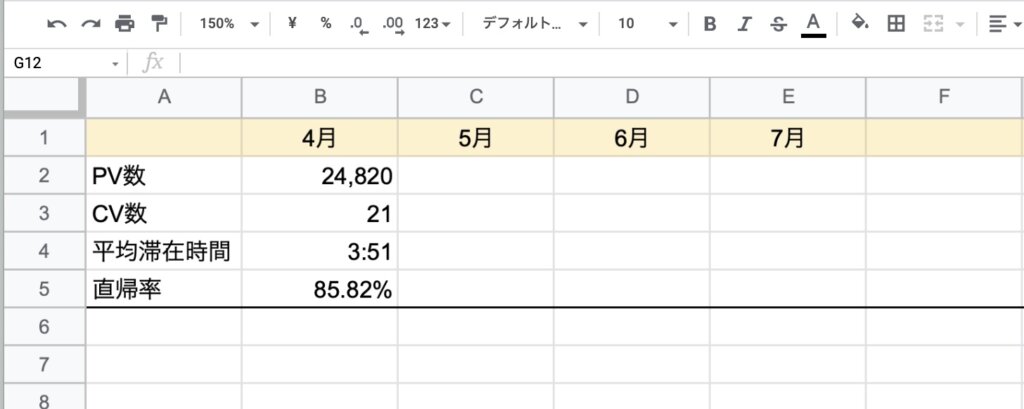
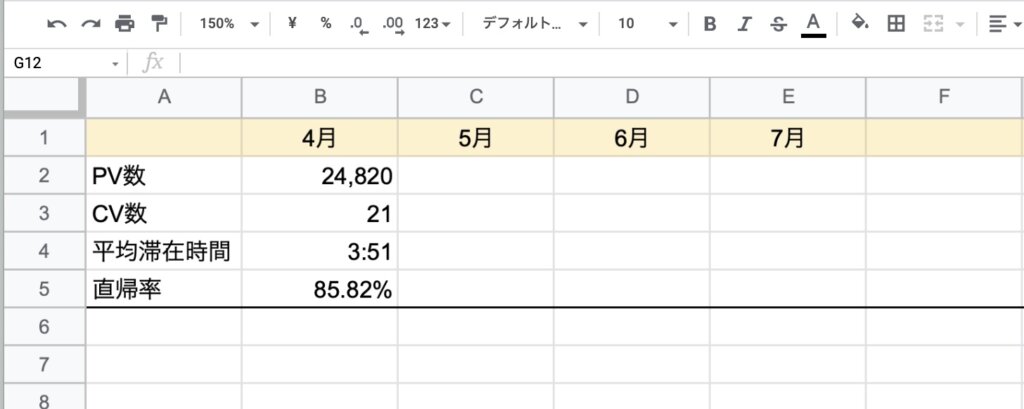
こうして月毎に数字を溜めていくと、数字の変化がわかるようになります。
大きな変化があったらその原因を探っていくというのが基本的な使い方です。
この表では「変化があるかないか」だけわかればOKなので、特別な知識はいりません。
むずかしくないですね。
Google AnalyticsでPVとCVの内訳を見る
PV、CVの数字に変化があった場合、どの経路からのものか内訳を見ます。
これがたくさんあって混乱を招くかもしれません。
だから見る対象を「自分でコントロールできるもの」だけに絞ります。
具体的には
- 検索からの流入
- 広告からの流入
- メルマガからの流入
- SNSからの流入
弊社の場合このくらいです。
メルマガも広告もSNSもやっていなければ、検索からの流入だけに注目となります。
GAでの見方は下の画像の通り。
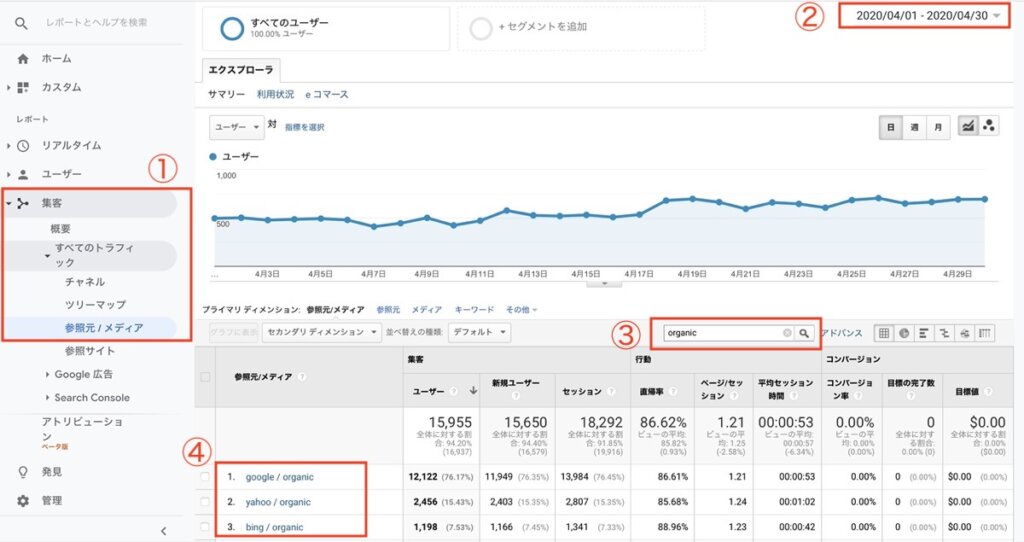
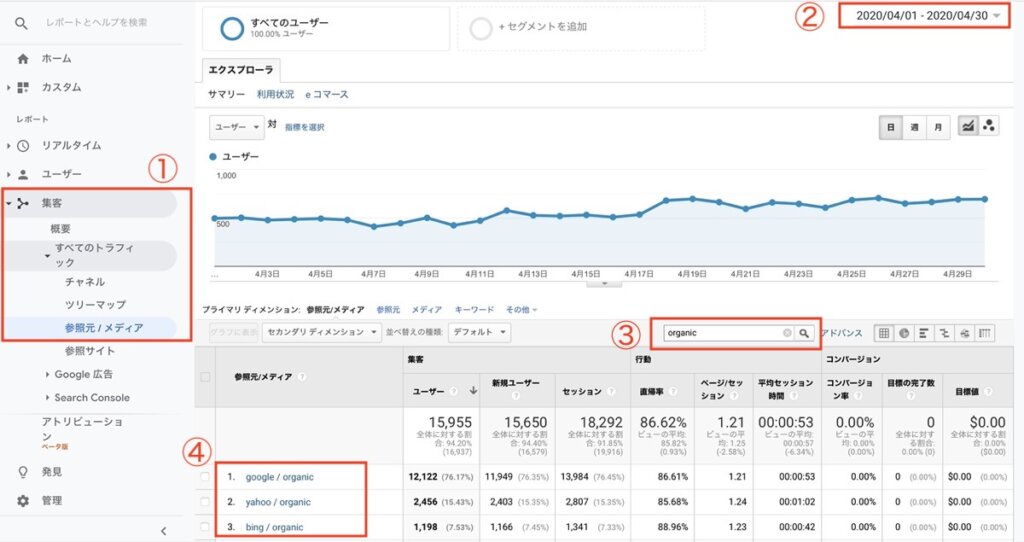
- で「集客」>「すべてのトラフィック」>「参照先/メディア」の順にクリック。上のような画面になります。
- で期間を指定します。日付をクリックするとカレンダーが出ますので、始まりと終わりをクリックしてください。
- の検索窓に探したいメディアを入れて検索します。検索なら「organic」。
- に結果が表示されます。「google/organic」はGoogleの検索からの流入という意味です。
③の検索窓に入れるメディアですが、広告なら「cpc」、メルマガなら「Email」、Facebookなら「Facebook」など。
このあたりは会社によって変わってきます。
CV数が知りたい時は、画面の表の右側「コンバージョン」の数字を見ればOK。
GAで独自のトラフィックを計測するには?
上のように流入元計測するには、リンクにどのメディアから来たのか目印をつけておかなければなりません。
これはCampaign URL Builderを使えば簡単につけることができます。
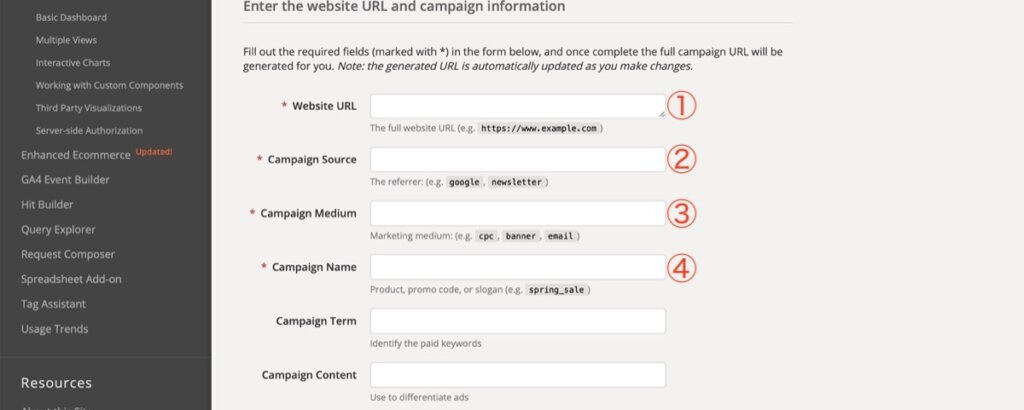
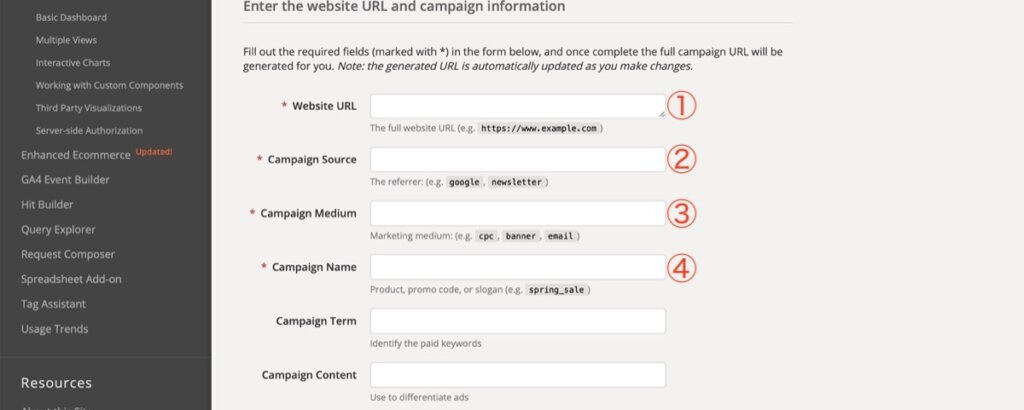
- にリンク先のURLを入れます。
- には参照元を入れます。「google/organic」の「google」の方です。
- にはメディアを入れます。「organic/organic」なら「organic」です。
- は配信日を入れます。。
当ブログで4月9日に投稿したTwitterからの流入を計測したかったら、以下のように書きます。
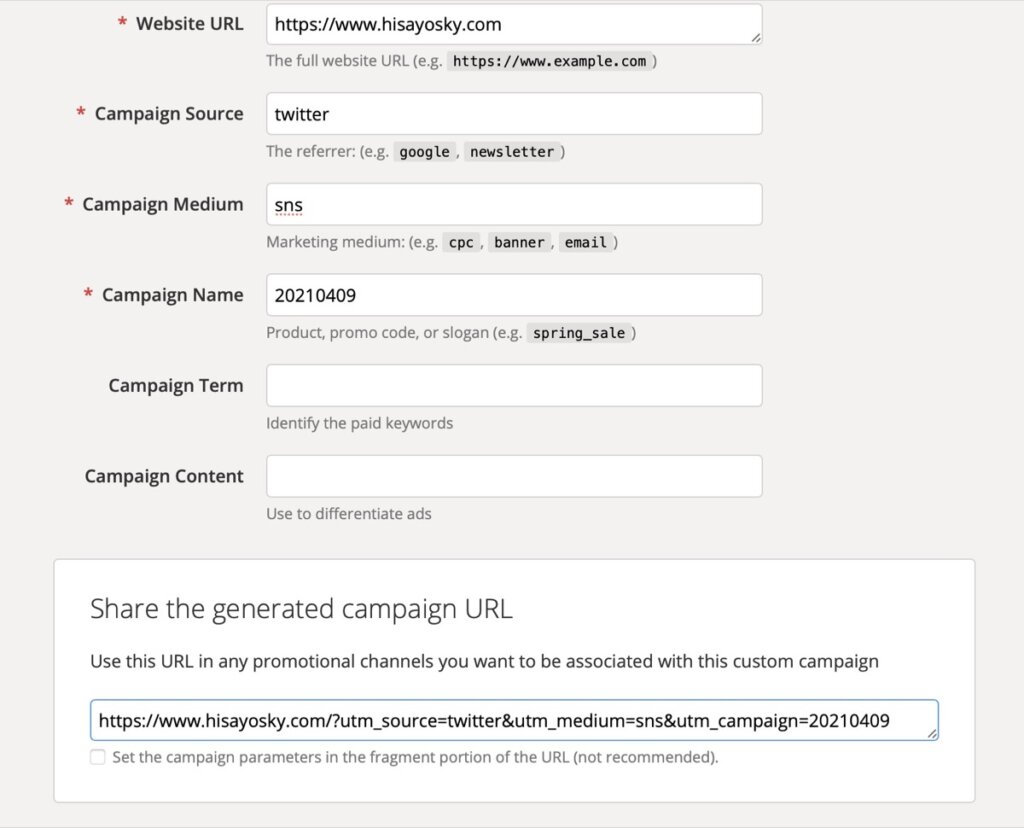
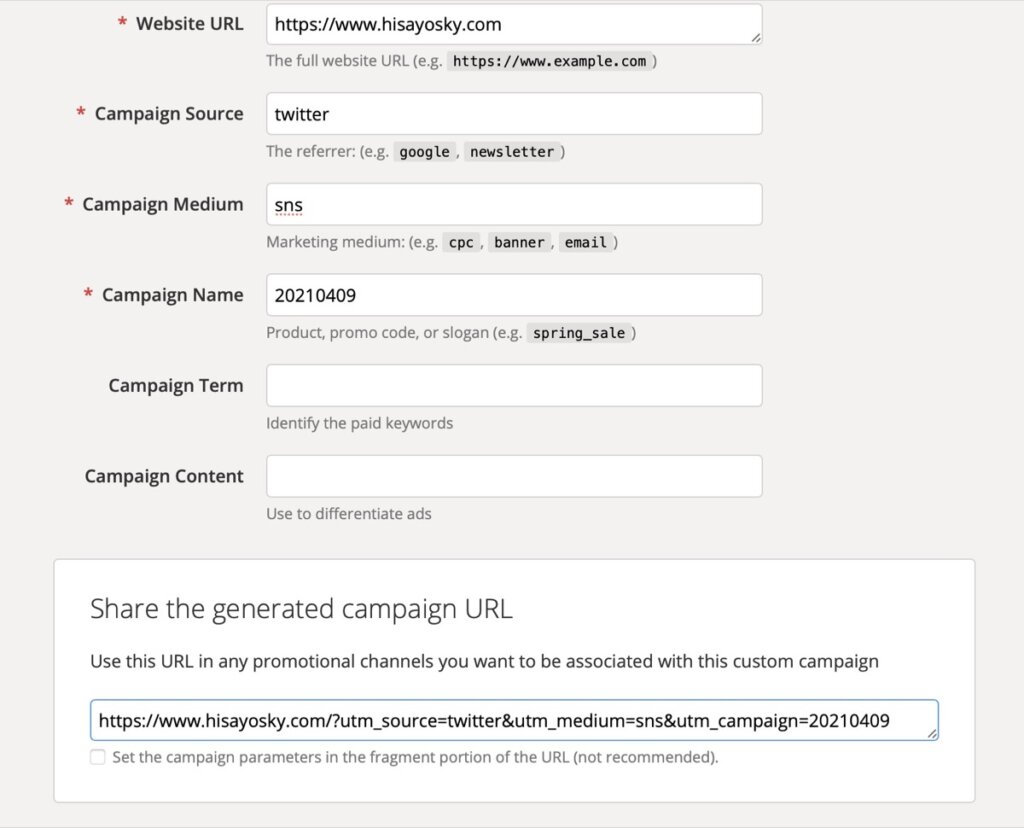
一番下の枠に自動的にURLが生成されるので、これをコピーしてTwitterに貼ればOKです。
参照元とメディアの違いがわかりにくいかもですが、取り違えても問題はありません。ただし一貫性を持たせることだけ気をつけましょう。目印がバラバラだと計測ができません。
このような計測の目印を「ダミーパラメーター」と言います。
ダミーパラメーターの使い方を覚えると、計測がかなり自由にできるようになります。
自社独自のデータ集計に活用してみてください。
GAで調べた内訳を記録する
調べた数字はスプレッドシートに記録しておきます。
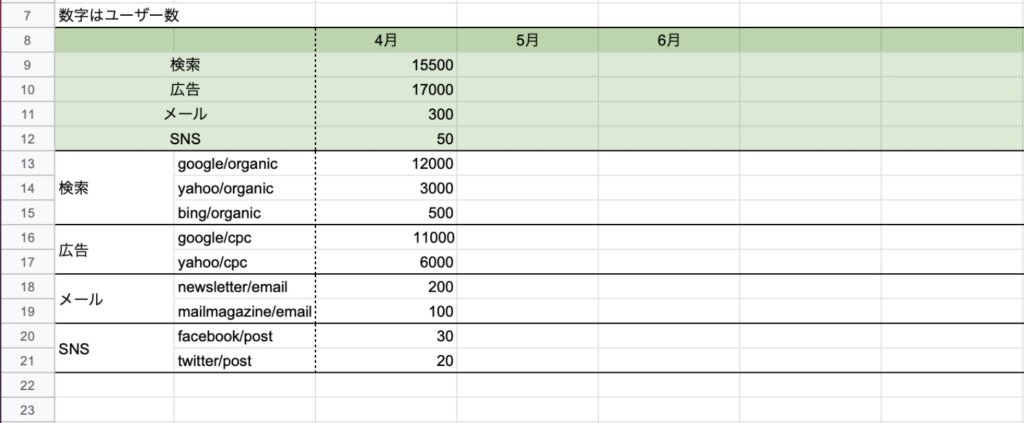
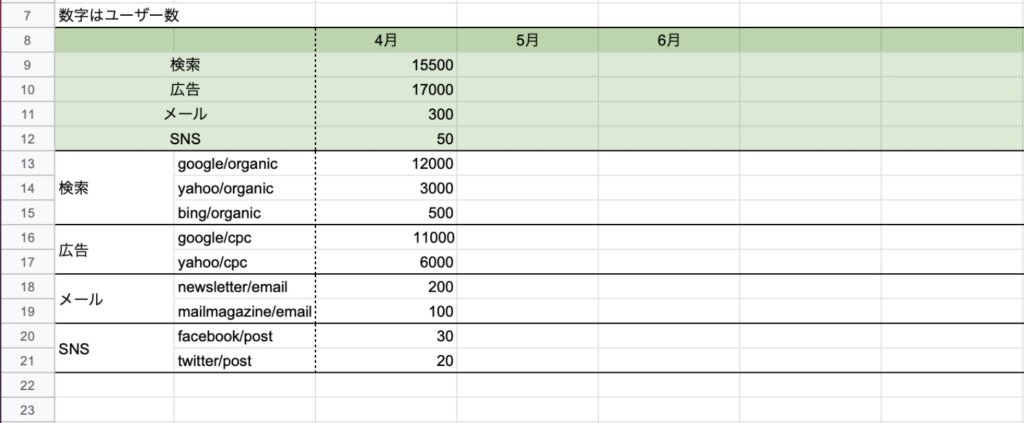
縦軸の項目はGAの「参照元/メディア」をそのまま転記。
検索や広告などのカテゴリーに分けて記録します。
数字は白いセルに入れるだけ。
カテゴリーごとの合計が緑のセルに自動的に出るようになっています。
ここの数字は「ユーザー数」なので「PV」の内訳にはなりませんが、PV増減の理由を検討する分にはユーザー数でも問題ないと考えています。
これも月毎に記録していくと変化がわかりやすいです。
全体のPV数やCV数が大きく変わったときに「ここが原因です」と言えれば、説得力がありますよね。
まとめ
以上、企業のWeb集客担当の方に向けて、Goodle Analyticsの基本的な使い方を紹介しました。
たくさん数字はありますが、案外見るべきところは限定的です。
それを継続的に記録していくだけで、Webマーケティングらしくなってきますよ。
GAの使い方よりも、そこから取った数字をデータとして貯めていくのが大事です。
今回ご紹介したスプレッドシートは下のボタンから無料でダウンロードできます。
自社用にカスタマイズしてお使いください。